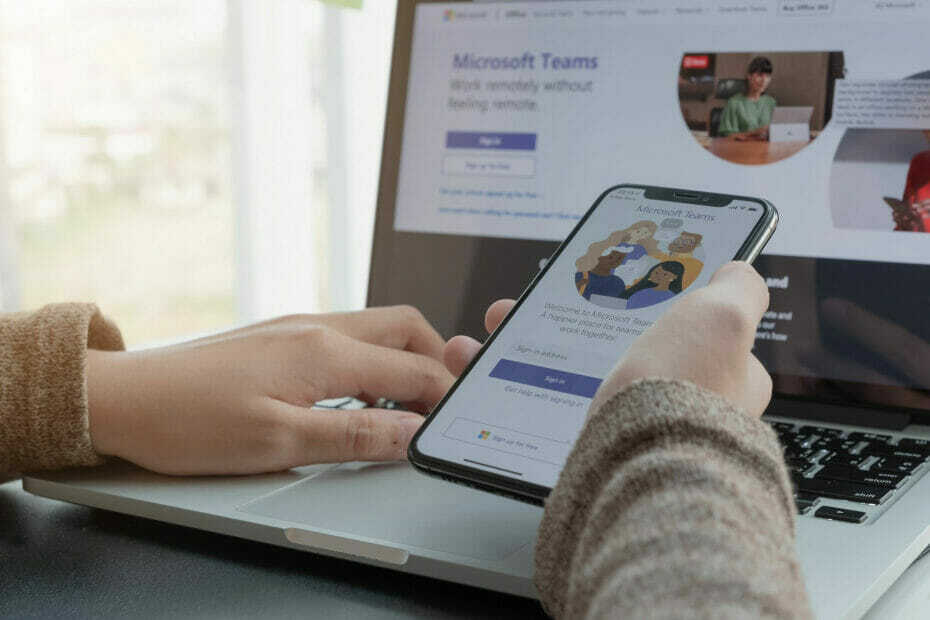Probleemi lahendamiseks värskendage oma sisselogimisandmeid Windowsi mandaatide halduris
- Kui teie sisselogimisandmetega Office 365-s on midagi valesti, näete veakoodi 50058.
- Saate selle parandada, luues uue kohaliku kasutajaprofiili ja proovides Office 365 sisse logida.
- Muul juhul logige kõigist SSO-tööriistadest välja ja logige uuesti sisse, et kontrollida, kas see lahendab probleemi.
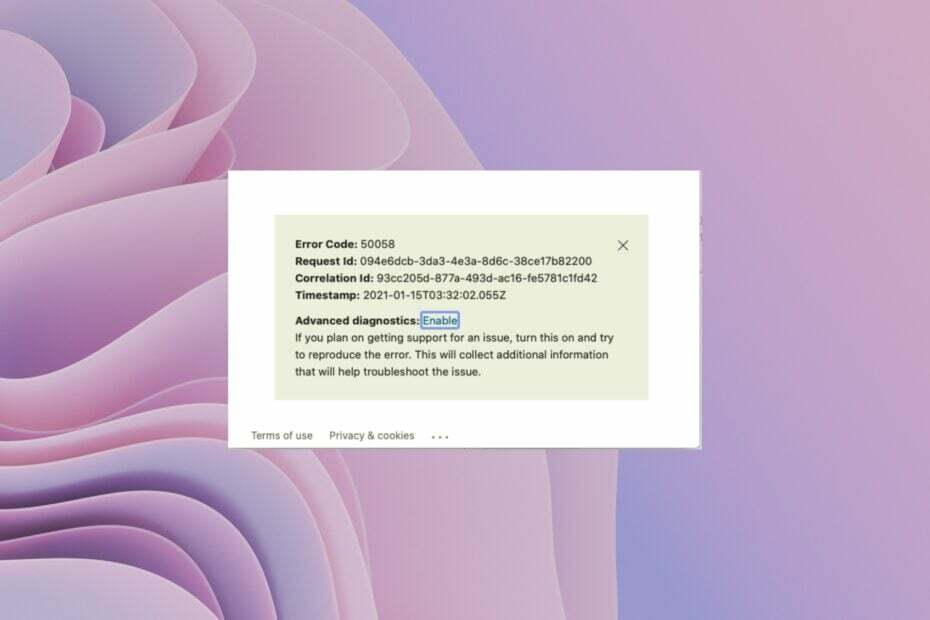
XINSTALLIMINE Klõpsates ALLALAADIMISE FAILIL
See tarkvara parandab tavalised arvutivead, kaitseb teid failide kadumise, pahavara ja riistvaratõrgete eest ning optimeerib teie arvuti maksimaalse jõudluse saavutamiseks. Parandage arvutiprobleemid ja eemaldage viirused kohe kolme lihtsa sammuga:
- Laadige alla Restoro PC Repair Tool mis on kaasas patenteeritud tehnoloogiatega (patent olemas siin).
- Klõpsake Alusta skannimist et leida Windowsi probleeme, mis võivad arvutiprobleeme põhjustada.
- Klõpsake Parandage kõik arvuti turvalisust ja jõudlust mõjutavate probleemide lahendamiseks.
- Restoro on alla laadinud 0 lugejad sel kuul.
Kui Office'i mandaadid on valed või rikutud, näete Microsoft Office 365 ja MS Outlookiga veakoodi 50058. Mitmed kasutajad on teatanud seisavad silmitsi veakoodiga 50058 ja otsivad lahendusi probleemi lahendamiseks.
Selles juhendis anname teile hulga lahendusi, mis aitavad teil veakoodi 50058 lahendada. Samuti selgitame teile, mis on probleemi peamised põhjused, et saaksite probleemi uuesti ilmnemisel ideaalis kiiremini tõrkeotsingut teha. Lähme otse sellesse.
Miks ma saan veakoodi 50058?
Siin on mõned kõige levinumad põhjused ja Microsofti esitatud ametlikud põhjused, mille tõttu näete veakoodi 50058.
- Te ei kasuta õiget ID-d: on tõenäoline, et te pole Outlooki sisse logitud sama ID-ga nagu Microsoft Office 365 või vastupidi.
- SSO ei ole kehtiv või rikutud: Kui olete määranud SSO (Ühekordne sisselogimine) ja kui see ei kehti või on rikutud, kuvatakse veakood 50058.
- Teie Windowsi profiil on rikutud: Kui töötaja kasutas Office'i rakendust varem, siis organisatsioonist lahkudes on tema profiil võib rikkuda ja seeläbi probleemi põhjustada.
- Parool on aegunud: kui teie kontol on piiratud ajaline juurdepääs, võidakse teie konto teatud aja möödudes sulgeda aegunud parooli sisestamine.
Kuidas parandada veakoodi 50058?
- Miks ma saan veakoodi 50058?
- Kuidas parandada veakoodi 50058?
- 1. Parandage volikirjahalduri abil
- 2. Looge uus kasutajakonto
- 3. Logige kõigist SSO-tööriistadest välja
1. Parandage volikirjahalduri abil
- Ava Alusta menüü, vajutades nuppu Võida võti.
- Tüüp Mandaatide haldur ja avage see.
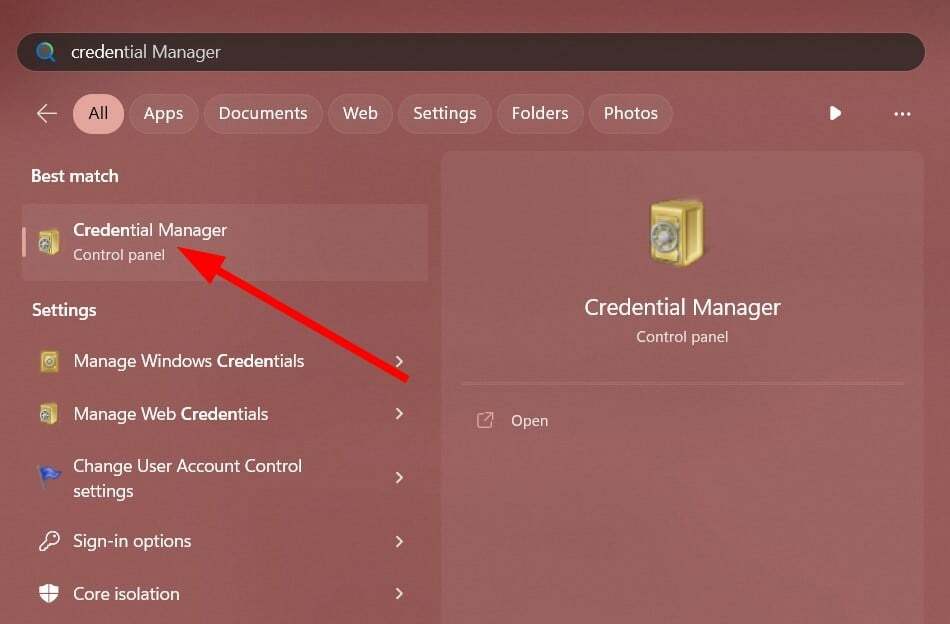
- Kliki Windowsi mandaat.
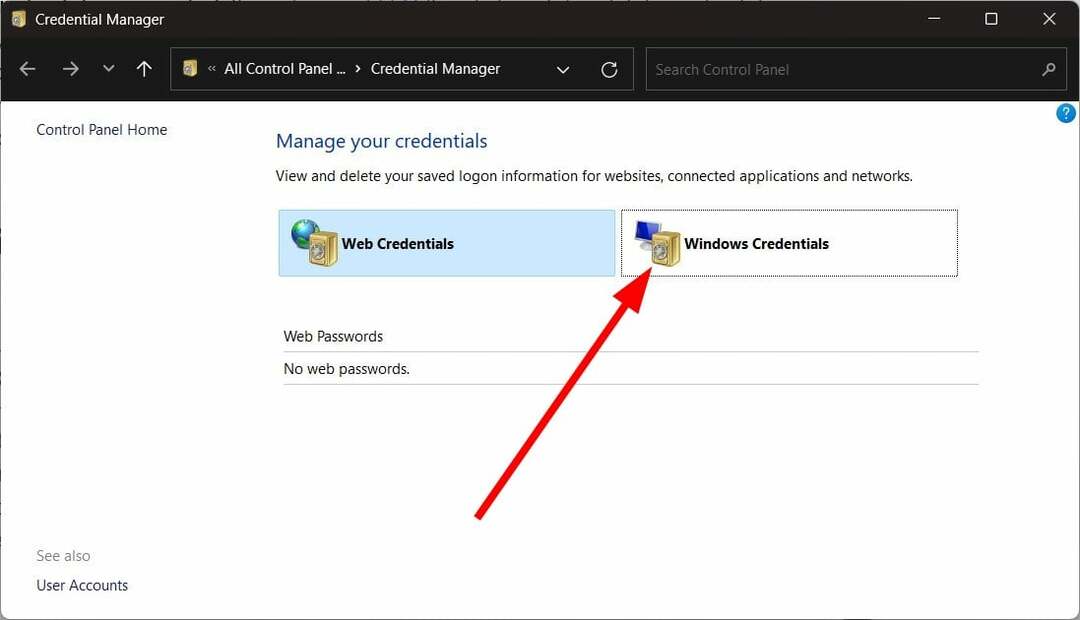
- Otsige üles Kontoritarbed.
- Klõpsake nuppu rippmenüü ikoon Office üksuse kõrval.
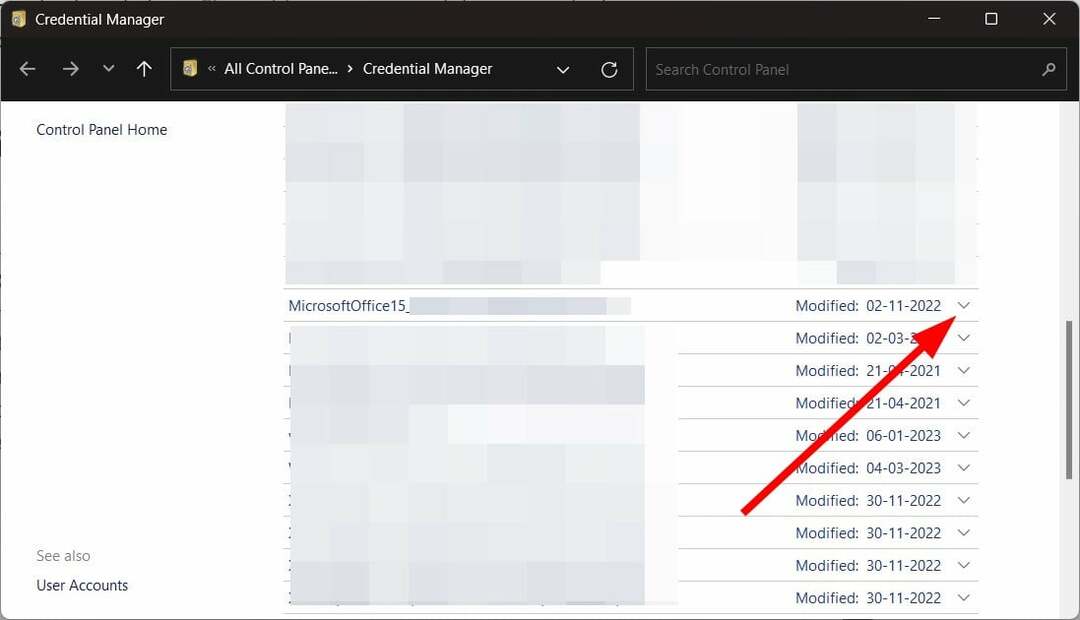
- Näete kasutajanimi ja parool krüpteeritud kujul.
- Klõpsake Muuda.
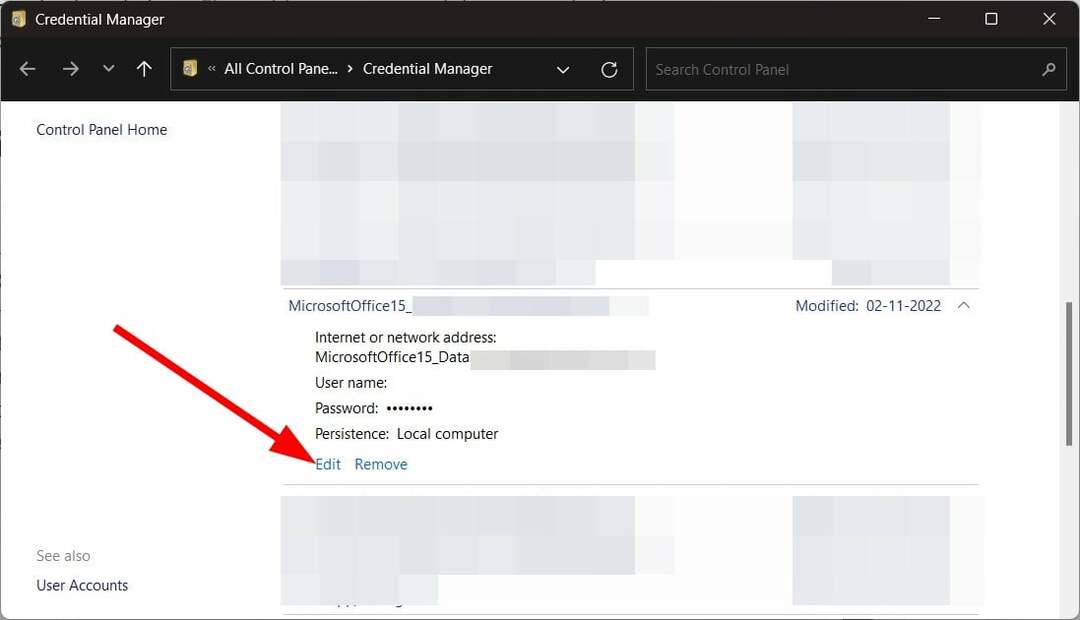
- Sisestage uuesti Office 365 mandaadid.
- Taaskäivita arvutisse.
- Käivitage Office 365 või Outlook ja kontrollige, kas see lahendab probleemi või mitte.
Mandaatide haldur salvestab parooli, et võimaldada kasutajatel oma kontodele juurde pääseda, ilma et oleks vaja iga kord, kui nad rakendusele sisenevad, sisse logima.
Kui olete hiljuti parooli muutnud või teie kontot on auditeeritud, põhjustab mõni muudetud teave probleeme ja põhjustab lõpuks vigu, näiteks veakood 50058.
- Parandus: Exceli aktsiaandmete tüüpi ei kuvata
- Outlooki suumiplugin ei tööta: 6 viisi selle parandamiseks
- 0x80040900 Outlooki viga: 6 lihtsat viisi selle parandamiseks
- Kuidas kasutada Teamsi rakendusesiseseid 3D-avatare
2. Looge uus kasutajakonto
- Ava Seaded menüü, vajutades nuppu Võida + I võtmed.
- Kliki Kontod.

- Kliki Teised kasutajad.
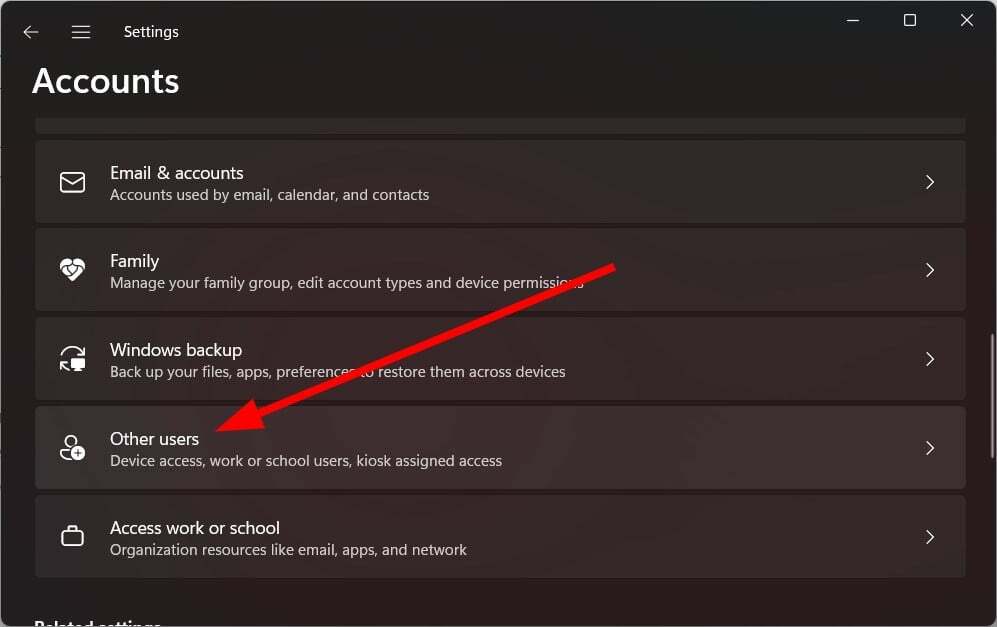
- Valige Lisada konto.

- Sisestage email või telefon.
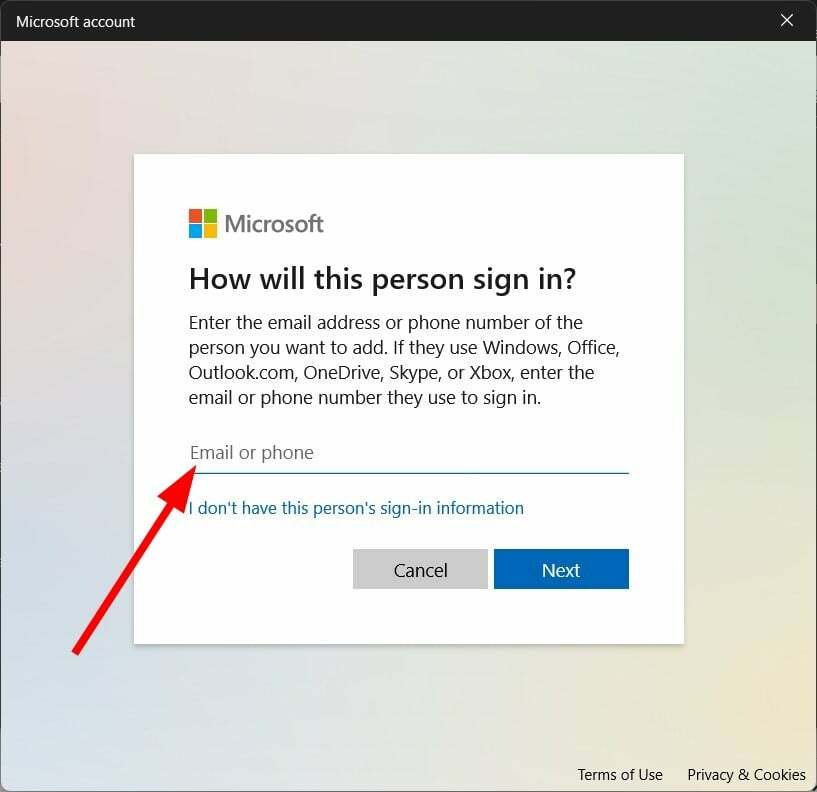
- Klõpsake Edasi.
- Löö Lõpetama kuna teie Microsofti konto on valmis.
- Logi välja arvelduskontost.
- Logi sisse arvutisse uue konto abil.
- Proovige oma Outlooki või Microsoft 365 rakendustesse sisse logida kasutades Office'i kontot ja kontrollige, kas see lahendab probleemi või mitte.
Sageli võivad teie kohaliku kontoga seotud probleemid põhjustada probleeme teie Office'i kontoga. Proovige luua uus konto ja logida sisse oma Office'i kontole ning kontrollida, kas see parandab veakoodi 50058 või mitte.
Eksperdi nõuanne:
SPONSEERITUD
Mõnda arvutiprobleemi on raske lahendada, eriti kui tegemist on rikutud hoidlate või puuduvate Windowsi failidega. Kui teil on probleeme vea parandamisega, võib teie süsteem olla osaliselt katki.
Soovitame installida Restoro – tööriista, mis skannib teie masina ja tuvastab vea.
Kliki siia allalaadimiseks ja parandamise alustamiseks.
Kui kasutate SSO-d või ühekordse sisselogimise tööriistu, nagu Azure või ManageEngine Identity Manager Plus, soovitame teil kõikidest SSO-tööriistadest välja logida ja uuesti sisse logida.
See lahendus töötab, kuna probleem seotud programmiga võib vallandada veakoodi 50058. Selliste probleemide tagajärjeks on ka sagedased sisselogimisviibad või veakoodid.
See on meie käest selles juhendis. Parandama veakood 135011Teie organisatsioon on selle seadme keelanud, saate vaadata meie juhendit.
Pealegi on hunnik muud Microsoft Office 365-ga seotud probleemid. Oleme koostanud hunniku lahendusi üldtuntud probleemidele.
On Office 365 aeglustab teie arvutit? Kui jah, siis saate vaadata meie juhendit, kus on loetletud mõned parimad lahendused probleemi lahendamiseks.
Mitmed kasutajad on teatanud, et neil on tõrketeade Meil tekkis teie Microsoft 365 tellimusega probleem. Probleemi lahendamiseks saate vaadata meie juhendis olevaid lahendusi.
Andke meile allolevates kommentaarides teada, milline ülaltoodud lahendustest lahendas veakoodi 50058 või mitte.
Kas teil on endiselt probleeme? Parandage need selle tööriistaga:
SPONSEERITUD
Kui ülaltoodud nõuanded ei ole teie probleemi lahendanud, võib teie arvutis esineda sügavamaid Windowsi probleeme. Me soovitame laadige alla see arvutiparandustööriist (hinnatud saidil TrustPilot.com suurepäraseks), et neid hõlpsalt lahendada. Pärast installimist klõpsake lihtsalt nuppu Alusta skannimist nuppu ja seejärel vajutada Parandage kõik.